วิธีเปิดและอ่านไฟล์ Small Memory Dump (dmp) ใน Windows 11/10
เมื่อ แอปพลิเคชัน Windows ที่ทำงานอยู่ หยุดทำงานหรือหยุดทำงานโดยไม่คาดคิด ระบบของคุณจะสร้าง 'ไฟล์ดัมพ์การขัดข้อง' เพื่อบันทึกข้อมูลที่มีอยู่ก่อนเหตุการณ์การหยุดทำงานจะเกิดขึ้น การอ่านไฟล์ดัมพ์ข้อขัดข้องเหล่านี้อาจช่วยให้คุณค้นหาและแก้ไขปัญหาสาเหตุของข้อผิดพลาดได้ ค้นหาวิธีอ่านไฟล์ดัมพ์หน่วยความจำ(memory dump file) ขนาดเล็กที่ สร้างโดย Windows
กำลังอ่าน ไฟล์ Small Memory Dump ( DMP )
ไฟล์ดัมพ์หน่วยความจำขนาดเล็ก จะบันทึกข้อมูล ที่เป็นประโยชน์จำนวนน้อยที่สุดที่อาจช่วยคุณระบุสาเหตุที่แอปพลิเคชันหยุดทำงานหรือหยุดทำงานโดยไม่คาดคิด Windowsเวอร์ชันใหม่กว่าจะสร้างไฟล์ใหม่โดยอัตโนมัติทุกครั้งที่คอมพิวเตอร์ของคุณหยุดทำงานโดยไม่คาดคิด ประวัติที่เกี่ยวข้องกับไฟล์เหล่านี้จะถูกเก็บไว้ใน%SystemRoot%Minidumpโฟลเดอร์ ประเภทไฟล์ดัมพ์ประกอบด้วยข้อมูลต่อไปนี้:
- ข้อความหยุด(Stop)และพารามิเตอร์และข้อมูลอื่น ๆ
- รายชื่อไดรเวอร์ที่โหลดไว้
- บริบทของตัวประมวลผล ( PRCB ) สำหรับตัวประมวลผลที่หยุด
- ข้อมูลกระบวนการและบริบทเคอร์เนล ( EPROCESS ) สำหรับกระบวนการที่หยุดทำงาน
- ข้อมูลกระบวนการและบริบทเคอร์เนล ( ETHREAD ) สำหรับเธรดที่หยุดทำงาน
- ส แต็กการเรียก โหมดเคอร์เนล(Kernel-mode)สำหรับเธรดที่หยุดทำงาน
ผู้ใช้สามารถใช้เครื่องมือWindows Debugger (WinDbg.exe)เพื่ออ่านไฟล์การถ่ายโอนข้อมูลหน่วยความจำขนาดเล็ก มัน ( WinDbg ) เป็นส่วนหนึ่งของแพ็คเกจDebugging ToolsสำหรับWindows เวอร์ชันล่าสุด(Windows)
คุณสามารถติดตั้งเครื่องมือดีบักเป็นส่วนประกอบแบบสแตนด์อโลนได้จากWindows Software Development Kit ( SDK )
ระหว่างการตั้งค่า เมื่อ วิซาร์ดการติดตั้ง SDKปรากฏขึ้น ให้เลือกช่องทำเครื่องหมายกับDebugging Tools for(Debugging Tools for Windows) Windows การดำเนินการนี้จะช่วยให้คุณสามารถติดตั้งเครื่องมือดีบักเป็นส่วนประกอบแบบสแตนด์อโลนจากWindows Software Development Kit ( SDK )
เมื่อคุณตั้งค่าWindows Debuggerแล้ว ให้เปิดดัมพ์โดยเลือกตัวเลือกOpen Crash Dumpจาก เมนู Fileหรือกด CTRL+D
เมื่อ กล่องโต้ตอบ Open Crash Dumpปรากฏขึ้นบนหน้าจอคอมพิวเตอร์ของคุณ ให้ป้อนพาธแบบเต็มและชื่อของไฟล์ดัมพ์การแครชใน กล่อง ชื่อไฟล์(File name)หรือใช้กล่องโต้ตอบเพื่อเลือกพาธและชื่อไฟล์ที่เหมาะสม
ตอนนี้ เมื่อเลือกไฟล์ที่เหมาะสม แล้วให้เลือกเปิด(Open)
รอสักครู่(Wait)เพื่อให้โหลดไฟล์ดัมพ์ขณะเชื่อมต่อกับอินเทอร์เน็ต(Internet)และดาวน์โหลดสัญลักษณ์ที่จำเป็นเพื่อแสดงในการอ่านข้อมูล
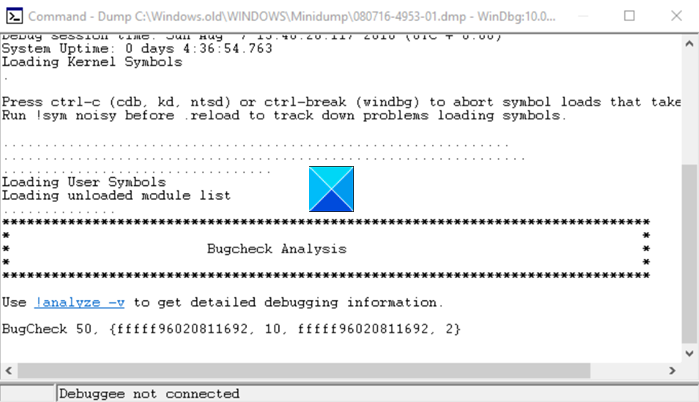
คุณควรเห็นข้อความ กำลังอ่าน – Debuggee ไม่ได้เชื่อม(Debugee not connected)ต่อ
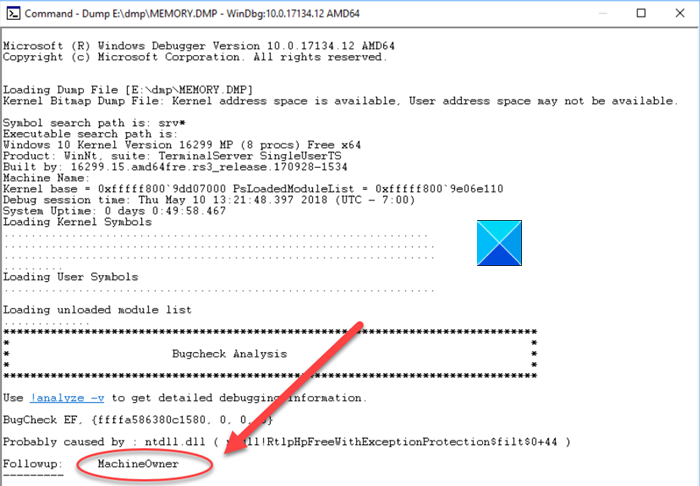
หลังจากดาวน์โหลดสัญลักษณ์ทั้งหมดเรียบร้อยแล้ว ข้อความต่อไปนี้ควรปรากฏที่ด้านล่างของข้อความดัมพ์ – การติดตาม: MachineOwner(Followup: MachineOwner.)
ป้อนคำสั่งลงในแถบคำสั่งที่ด้านล่างของหน้าต่างการถ่ายโอนข้อมูลเพื่อวิเคราะห์ไฟล์ดัมพ์ คุณควรเห็นลิงก์ที่อยู่!analyze -vใต้Bugcheck Analysis

กดลิงก์เพื่อป้อนคำสั่ง!analyze -vในพรอมต์ที่ด้านล่างของหน้า

เมื่อเสร็จแล้ว การวิเคราะห์การตรวจสอบจุดบกพร่องโดยละเอียดควรใช้พื้นที่หน้าจอ

เลื่อน(Scroll)ลงไปที่ส่วนที่ระบุSTACK_TEXT ว่า ฟิลด์STACK_TEXTแสดงการติดตามสแต็กของส่วนประกอบที่มีข้อบกพร่อง ที่นี่คุณจะพบกับแถวของตัวเลขโดยแต่ละแถวตามด้วยทวิภาคและข้อความบางส่วน ข้อความควรช่วยคุณระบุสาเหตุของการขัดข้องและหากมีบริการใดที่ขัดข้อง
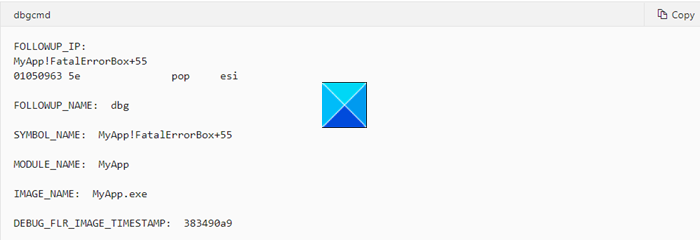
ใช้!analyzeส่วนขยายเพื่อรับรายละเอียดเพิ่มเติม อย่าลืมใช้-v
อ่าน(Read) : วิธีสร้างไฟล์ Crash Dump ด้วยตนเอง(manually create a Crash Dump file)ใน Windows 11/10
เมื่อดำเนินการ คำสั่ง '!analyze' จะกำหนดคำสั่งที่อาจก่อให้เกิดข้อผิดพลาดและแสดงในฟิลด์FOLLOWUP_IP
- SYMBOL_NAME – แสดงสัญลักษณ์
- MODULE_NAME – แสดงโมดูล
- IMAGE_NAME – แสดงชื่อรูปภาพ
- DEBUG_FLR_IMAGE_TIMESTAMP – แสดงการประทับเวลาของภาพที่สอดคล้องกับคำแนะนำนี้
ดำเนินการที่จำเป็นเพื่อแก้ไขปัญหา!
- คุณยังสามารถใช้เครื่องมือบรรทัดคำสั่ง(use the command-line tool) Dumpchk.exeเพื่อตรวจสอบไฟล์การถ่ายโอนข้อมูลหน่วยความจำ
- คุณสามารถใช้ซอฟต์แวร์ Crash Dump Analyzer(Crash Dump Analyzer software)เพื่อวิเคราะห์รายงานการถ่ายโอนข้อมูลข้อขัดข้อง
- หรือคุณสามารถใช้WhoCrashed Home Editionเพื่อตรวจสอบข้อผิดพลาดได้ในคลิกเดียว เครื่องมือนี้ทำการวิเคราะห์การถ่ายโอนข้อมูลการ ทิ้งหน่วยความจำของ Windows(Windows Memory Dumps)หลังการชันสูตรพลิกศพและนำเสนอข้อมูลที่รวบรวมได้ทั้งหมดในลักษณะที่เข้าใจได้
หวังว่าจะช่วยได้!
อ่านที่เกี่ยวข้อง:(Related reads:)
- การตั้งค่าการถ่ายโอนข้อมูลหน่วยความจำของ Windows
- ขีดจำกัดหน่วยความจำกายภาพในไฟล์ Crash Dump(Physical Memory Limits in Crash Dump files)
- กำหนดค่า Windows เพื่อสร้างไฟล์ Crash Dump บน Blue Screen
- ควบคุมจำนวนไฟล์การถ่ายโอนข้อมูลหน่วยความจำ Windows สร้างและบันทึก
Related posts
Fix WerMgr.exe or WerFault.exe Application Error ใน Windows 11/10
วิธีการสร้าง Crash Dump file ด้วยตนเองใน Windows 10
ข้อผิดพลาดระยะไกล procedure call ล้มเหลวในขณะที่ใช้ DISM ใน Windows 10
Background Intelligent Transfer Service ไม่ทำงานใน Windows 11/10
Fix Device encryption ถูกระงับชั่วคราวข้อผิดพลาดใน Windows 11/10
Brave เบราว์เซอร์ไม่เปิดหรือทำงานกับ Windows 11/10
Audio Service ไม่ทำงานบน Windows 11/10
Run เป็น administrator option ไม่แสดงหรือทำงานใน Windows 11/10
การทำงานที่ขาดหายไป System ไม่ใช่ Found error ใน Windows 11/10
SFC ไม่ทำงานจะไม่ทำงานหรือไม่สามารถซ่อมแซมไฟล์ที่เสียหายใน Windows 10
File Explorer จะไม่เปิดใน Windows 11/10
Device Manager ว่างเปล่าและไม่แสดงอะไรใน Windows 11/10
พีซีของคุณไม่รองรับ Miracast - ข้อผิดพลาด Windows 10
ไม่มีการตรวจสอบสแกนเนอร์ในคอมพิวเตอร์ Windows 10
Snip and Sketch ค้างใน Windows 10
วิธีการแก้ไขข้อผิดพลาดไฟล์ Missing DLL บน Windows 11/10 PC
Windows Security พูดว่า No Security Providers ใน Windows 10
Screenshots ไม่ออมใน Pictures folder ใน Windows 11/10
Media Transfer Protocol (MTP) ไม่ทำงานบน Windows 10
ไม่สามารถรับหรือโทรออกโดยใช้ Phone app ใน Windows 10
